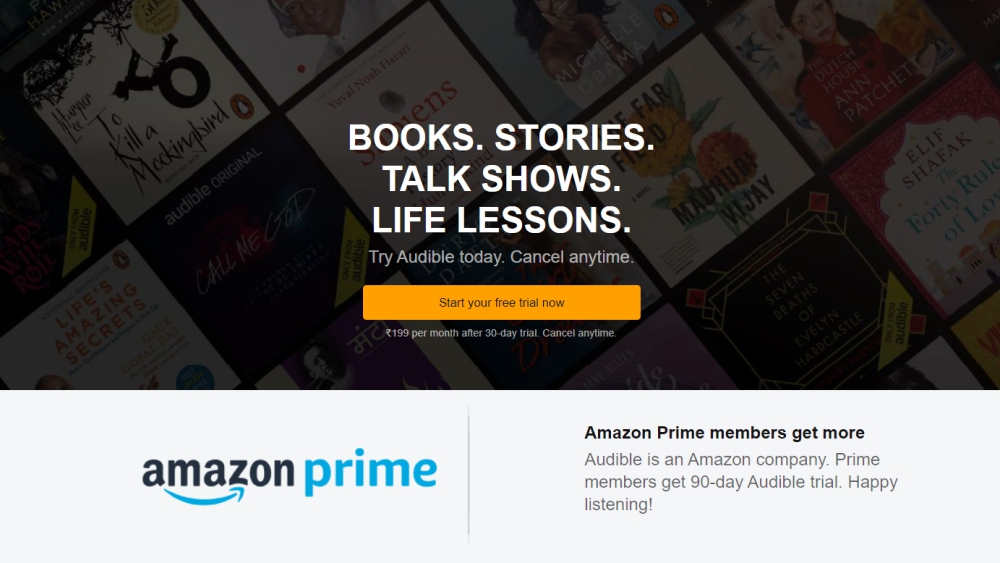Google Chrome je jedním z nejpoužívanějších webových prohlížečů kvůli řadě funkcí, které nabízí. Spolu se silnými bezpečnostními funkcemi vám Google také poskytuje přístupné a užitečné ovládací prvky ochrany osobních údajů, abyste mohli chránit své online účty. Aby to bylo pro uživatele užitečnější, začal Google zavádět nové nástroje v nastavení ochrany soukromí a zabezpečení Chromu a pomocí těchto nových nástrojů můžete také zkontrolovat uniklá hesla v Chromu. Google nyní přináší tento nový nástroj i pro uživatele Androidu.
jak nastavit hlasitost oznámení pro Android
Přečtěte si také | Jak povolit heslo pro automatické vyplňování v systému Android
Funkce Kontrola hesla pro Android byla zavedena na pár dní pro všechny uživatele Android 9+. Zde je ukázka, jak to můžete použít na PC i na Androidu.
Zkontrolujte uniklá hesla v prohlížeči Chrome
Obsah
V nastavení je nová funkce kontroly bezpečnosti, která může rychle potvrdit bezpečnost vaší uložená hesla v prohlížeči Chrome . Nový nástroj vám řekne, zda byla hesla prolomena, a pokud ano, umožní vám je také opravit.
Doporučeno | Jak odebrat uložená hesla z Google Chrome
Nová funkce vám také umožní zapnout Bezpečné prohlížení, takže Google vás upozorní, když navštívíte nebezpečný web nebo si stáhnete škodlivé rozšíření. Pokud je nějaké takové rozšíření nainstalováno, také vám řekne, jak jej odstranit.
Nástroj pro kontrolu bezpečnosti také rychle zjistí, zda je váš Chrome aktuální na nejnovější verzi.
Kontakty androidu se nesynchronizují s gmailem
Zkontrolujte uniklá hesla na PC
1] Otevřete prohlížeč Chrome a přejděte na Nastavení

2] Zde přejděte na nový „Bezpečnostní kontrola“ sekci a klikněte na 'Zkontroluj to teď' .

3] Uniklé heslo se zobrazí v části „Heslo“, protože „heslo je ohroženo.
4] Klikněte na 'Posouzení' a dostanete se do účtu uniklého hesla a zde si můžete heslo změnit.

Kromě této kontroly bezpečnosti byste měli také zapnout bezpečné procházení, abyste se vyhnuli škodlivým webům, abyste své účty udrželi v bezpečí. Můžete také použít Návrh hesla pro Chrome vytvořit silné heslo.
Nová funkce zabezpečení vám také sdělí, zda máte aktualizovanou nejnovější verzi prohlížeče Chrome. Pokud ne, můžete jej aktualizovat odtud. Abyste mohli využívat výhody nejnovějších funkcí zabezpečení a ochrany osobních údajů.
Zkontrolujte uniklá hesla v systému Android
Funkce Kontrola hesla v systému Android je součástí mechanismu Google „Automatické vyplňování hesla“. Chcete-li povolit kontrolu hesla v systému Android, měli by se uživatelé ujistit, že je na jejich zařízeních aktivováno automatické vyplňování. Mohou to zkontrolovat podle následujících kroků:



- Otevřete telefon Nastavení a jdi do Systém > Jazyky a vstup > Pokročilý
- Zde vyhledejte a klepněte na službu Automatické vyplňování.
- Nakonec klepněte na Google a ujistěte se, že je nastavení povoleno pro služby Google.
Nyní, abyste zkontrolovali uniklé heslo v systému Android, postupujte podle stejných kroků, jaké jste provedli pro PC.



- Otevřete Google Chrome v telefonu a klepnutím na tři tečky otevřete nabídku.
- Klepněte na Nastavení a uvidíte novou možnost „Bezpečnostní kontrola“ tam.
- Klepněte na něj a potom klepněte na tlačítko „Zkontrolovat nyní“ dole.
A je to. Ukáže vám uniklá hesla, pokud existují, bezpečné procházení je zapnuto nebo není a váš Chrome je aktualizován nebo ne.
Takto nyní můžete v prohlížeči Chrome zkontrolovat uniklá hesla. Můžete také spravujte svá hesla v prohlížeči Chrome. Další tipy a triky pro Google Chrome sledujte na sociálních médiích.
jak změnit zvuk oznámení pro instagram
Komentáře na Facebooku „Jak zjistit, zda některá z vašich hesel uniká na PC a Androidu“,Můžete nás také sledovat a získat okamžité technologické novinky na adrese zprávy Google nebo pro tipy a triky, recenze chytrých telefonů a gadgetů, připojte se GadgetsToUse Telegram Group nebo se přihlaste k odběru nejnovějších videí GadgetsToUse Youtube Channel.